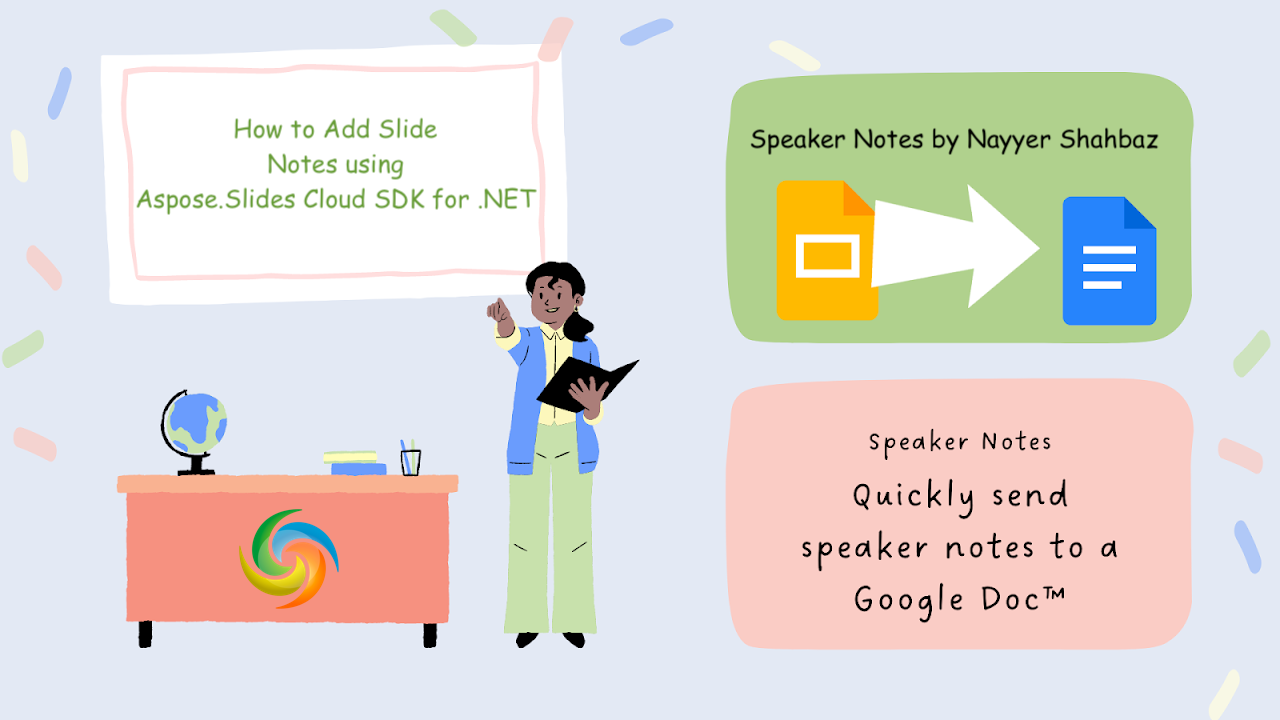
.NET REST API ile PowerPoint’te Konuşmacı Notları Nasıl Eklenir?
Etkili sunumlar yapmak söz konusu olduğunda, PowerPoint slaytlarınıza konuşmacı notları veya sunum yapan kişi notları eklemek çok değerli bir araçtır. Konuşmacı notları, slaytlarınızı tamamlayan ve kusursuz bir sunum yapmanıza yardımcı olan ek bilgiler, hatırlatıcılar veya açıklamalar eklemenize olanak tanır. Bu makalede PowerPoint’e nasıl not ekleneceğini keşfedeceğiz ve bu özelliğin potansiyelini ortaya çıkaracağız. İster profesyonel bir konuşmacı, ister sunum yapan bir öğrenci, ister bir toplantıyı yöneten bir ekip üyesi olun, PowerPoint’e not ekleme yeteneği iletişiminizi büyük ölçüde geliştirebilir ve başarılı bir sunum yapmanızı sağlayabilir. Adım adım süreci keşfedin ve .NET REST API’yi kullanarak PowerPoint’te konuşmacı notlarının nasıl ekleneceğini öğrenin.
- PowerPoint’e Konuşmacı Notları Eklemek için REST API
- C# .NET kullanarak PowerPoint’e Notlar Nasıl Eklenir?
- cURL Komutlarını Kullanarak PowerPoint’te Notlar Nasıl Eklenir?
PowerPoint’e Konuşmacı Notları Eklemek için REST API
Aspose.Slides Cloud SDK for .NET ile PowerPoint slaytlarına not eklemek artık çok kolay. Bu güçlü API yalnızca sunumlarınıza konuşmacı notlarını sorunsuz bir şekilde eklemenizi sağlamakla kalmaz, aynı zamanda PowerPoint deneyiminizi geliştirecek bir dizi başka özellik de sunar. Aspose.Slides Cloud SDK, slayt oluşturma ve değiştirmeden sunumları farklı formatlara dönüştürmeye kadar program aracılığıyla PowerPoint dosyalarınızın tam kontrolünü elinize almanızı sağlar.
Şimdi NuGet paket yöneticisinde ‘Aspose.Slides-Cloud’u arayın ve ‘Paket Ekle’ düğmesini tıklayın. İkinci olarak, bulut kontrol panelinde bir hesap oluşturun ve kişiselleştirilmiş müşteri kimlik bilgilerinizi alın.
Bulut kontrol paneli üzerinden nasıl hesap oluşturulacağına ilişkin tüm ayrıntılar için hızlı başlangıç adresini ziyaret etmeyi düşünebilirsiniz.
C# .NET kullanarak PowerPoint’e Notlar Nasıl Eklenir?
Bir PowerPoint sunumuna konuşmacı notları eklemek için lütfen aşağıdaki kod parçacığını kullanın.
// Daha fazla örnek için lütfen https://github.com/aspose-slides-cloud adresini ziyaret edin.
// https://dashboard.aspose.cloud/ adresinden istemci kimlik bilgilerini alın
string clientSecret = "4d84d5f6584160cbd91dba1fe145db14";
string clientID = "bb959721-5780-4be6-be35-ff5c3a6aa4a2";
// SlidesApi'nin bir örneğini oluşturun
SlidesApi slidesApi = new SlidesApi(clientID, clientSecret);
// giriş PowerPoint sunumunun adı
string sourcePPTX = "Prismatic design.pptx";
// İhtiyaçların ekleneceği slayt dizini
int newSlideIndex = 4;
// Not metnini tanımlayan NotesSlide nesnesi oluşturma
NotesSlide noteslide = new NotesSlide
{
Text = "Authors Notes programmatically added using Aspose.Slides Cloud SDK for .NET"
};
// PowerPoint slayt notları eklemek için API'yi çağırın
var responseStream = slidesApi.CreateNotesSlide(sourcePPTX, newSlideIndex, noteslide);
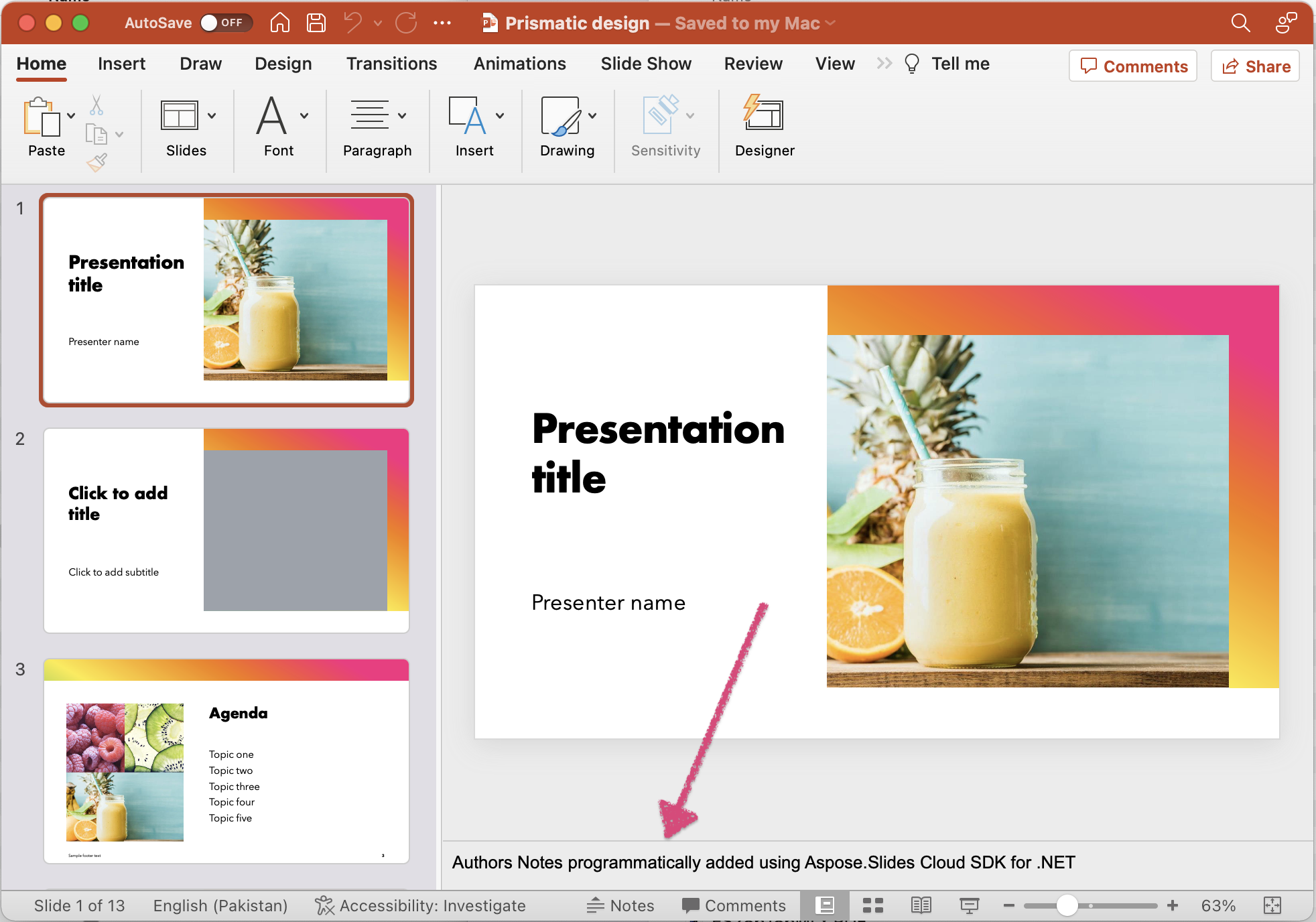
Resim:- PowerPoint’e eklenen Sunucu notlarının önizlemesi.
Yukarıda belirtilen kod pasajına ilişkin ayrıntılar aşağıda verilmiştir.
SlidesApi slidesApi = new SlidesApi(clientID, clientSecret);
İstemci kimlik bilgilerini argüman olarak ileteceğimiz SlidesApi sınıfının bir nesnesini oluşturun.
NotesSlide noteslide = new NotesSlide
{
Text = "Authors Notes programmatically added using Aspose.Slides Cloud SDK for .NET"
};
Slayt notları bölümüne eklenecek içeriği tanımlayan bir NotesSlide örneği oluşturun.
slidesApi.CreateNotesSlide(sourcePPTX, newSlideIndex, noteslide);
Şimdi PowerPoint sunumunun 4. slaydına Slayt Notları eklemek için API’yi çağırın.
Yukarıdaki örnekte kullanılan örnek PowerPoint’i Prismatic design.pptx adresinden indirmeyi düşünebilirsiniz. .
cURL Komutlarını Kullanarak PowerPoint’te Notlar Nasıl Eklenir?
Aspose.Slides Cloud ve cURL komutlarının gücünden yararlanarak PowerPoint sunumlarınıza zahmetsizce notlar ekleyebilirsiniz. cURL’nin basitliğinden ve çok yönlülüğünden yararlanarak Aspose.Slides Cloud API’ye istek gönderebilir ve konuşmacı notu ekleme gibi işlemleri kolaylıkla gerçekleştirebilirsiniz. İster komut satırı araçlarıyla çalışmayı tercih edin ister işlevselliği mevcut iş akışlarınıza entegre etmek isteyin, Aspose.Slides Cloud ile birlikte cURL komutlarını kullanmak size PowerPoint sunumlarınızı geliştirmek için esneklik ve kontrol sağlar.
Konuşmacı notlarını sorunsuz bir şekilde birleştirmek ve PowerPoint dosyalarınızın tüm potansiyelini ortaya çıkarmak için bu yaklaşımı keşfedin.
İlk adım, bir JWT erişim belirteci oluşturmak için aşağıdaki komutu yürütmektir:
curl -v "https://api.aspose.cloud/connect/token" \
-X POST \
-d "grant_type=client_credentials&client_id=bb959721-5780-4be6-be35-ff5c3a6aa4a2&client_secret=4d84d5f6584160cbd91dba1fe145db14" \
-H "Content-Type: application/x-www-form-urlencoded" \
-H "Accept: application/json"
Şimdi PowerPoint’in 4. slaydına konuşmacı notları eklemek için lütfen aşağıdaki cURL komutunu çalıştırın.
curl -v "https://api.aspose.cloud/v3.0/slides/{inputPPTX}/slides/3/notesSlide" \
-X POST \
-H "accept: application/json" \
-H "authorization: Bearer {accesToken}" \
-H "Content-Type: application/json" \
-d "{ \"Text\": \"Authors Notes programmatically added using Aspose.Slides Cloud and cuRL Command\" }"
‘inputPPTX’i, bulut depolamada zaten mevcut olan bir PowerPoint girişinin adıyla ve ‘accessToken’ı yukarıda oluşturulan JWT erişim belirteciyle değiştirin.
Çözüm
Sonuç olarak, PowerPoint sunumlarına not eklemek, içeriğinizin sunumunu ve anlaşılmasını geliştiren değerli bir özelliktir. Aspose.Slides Cloud’un sağladığı yetenekler ve cURL komutlarının esnekliği sayesinde, bu görevi verimli bir şekilde gerçekleştirmek için birden fazla seçeneğiniz var. İster Aspose.Slides Cloud SDK for .NET’i kullanmayı, ister cURL komutlarıyla çalışmayı seçin, konuşmacı notlarını kolayca dahil edebilir, işbirliğini geliştirebilir ve sunumlarınızın genel etkisini artırabilirsiniz.
İş akışınızı kolaylaştırmak, izleyicilerinizin ilgisini çekmek ve kusursuz bir şekilde entegre edilmiş konuşmacı notlarıyla unutulmaz PowerPoint sunumları oluşturmak için teknolojinin gücünden yararlanın.
kullanışlı bağlantılar
İlgili Makaleler
Aşağıdaki blogları ziyaret etmenizi önemle tavsiye ederiz: